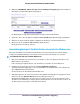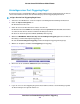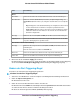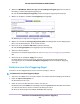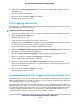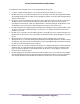Operation Manual
4. Wählen Sie ADVANCED > Advanced Setup > Port Forwarding/Port Triggering (Erweitert > Erweiterte
Einrichtung > Portweiterleitung/Port-Triggering) aus.
Die Abbildung oben zeigt zwei benutzerdefinierte Regeln für die Portweiterleitung.
5. Stellen Sie sicher, dass die Optionsschaltfläche Port Forwarding (Port-Weiterleitung) ausgewählt ist.
6. Aktivieren Sie in der Tabelle die Optionsschaltfläche für den Dienst- oder Anwendungsnamen.
7. Klicken Sie auf die Schaltfläche Edit Service (Dienst bearbeiten).
Die Seite Ports - Custom Services (Ports - benutzerdefinierte Dienste) wird angezeigt.
8. Ändern Sie die Einstellungen.
Informationen zu den Einstellungen finden Sie unter Hinzufügen von Portweiterleitungsregeln für
benutzerdefinierte Dienste oder Anwendungen auf Seite 218.
9. Klicken Sie auf die Schaltfläche Apply (Übernehmen).
Ihre Einstellungen werden gespeichert. Die geänderte Regel wird in einer Tabelle auf der Seite Port
Forwarding/Port Triggering (Portweiterleitung/Port-Triggering) angezeigt.
Entfernen einer Portweiterleitungsregel
Sie können eine Portweiterleitungsregel, die Sie nicht mehr benötigen, entfernen.
So entfernen Sie eine Regel für die Portweiterleitung:
1. Starten Sie einen Webbrowser auf einem Computer oder mobilen Gerät mit Verbindung zum Netzwerk.
2. Geben Sie http://routerlogin.net ein.
Ein Anmeldefenster öffnet sich.
3. Geben Sie den Router-Benutzernamen und das -Passwort ein.
Der Benutzername lautet admin. Das Standardpasswort lautet password. Sowohl beim Benutzernamen
als auch beim Passwort ist die Groß- und Kleinschreibung zu beachten.
Die Startseite mit der Registerkarte BASIC (EINFACH) wird angezeigt.
Verwalten von Portweiterleitung und Port-Triggering
221
AC1900 Smart WLAN-Router Modell R6800